最先端のAI技術で、動画の高画質化、画像の鮮明化、フレーム補間や手ぶれ補正が簡単にできる!

5KPlayer > ネット動画ダウンロード >デフォルト保存先を変更するやり方
5KPlayerについて
5KPlayerとは、最高のフリーメデイアプレーヤーとして、多彩な機能を備えている。動画再生プレーヤー、音楽プレーヤー及びAirPlay発信機/受信機、オンライン動画ダウンロードソフトとして機能している。この中に、最も注目されるのはオンライン動画のダウンロード機能だ。300を超えるサイトに対応可能な5KPlayerはあらゆる動画共有サイトの動画、音楽をフリーダウンロード、メデイアコンテンツをストリーミングして、オフラインでも自由に再生可能だ。高解像度や生放送といった動画をダウンロードしたい、専門的な動画ダウンロードソフトウエアを必要とする方には5KPlayerをお進めする。けれども、一部分のユーザーにとって、5KPlayer使い方が分かるが、ダウンロードした動画がどこのフォルダに保存しているか、或いはダウンロードした動画のデフォルト保存先を変更したいなら、どうすればいいのか、分からない。そのため、本文はそういう要望がある方のために、5KPlayer保存先の変更方法を紹介する。数クリックだけで、ファイルの保存先を自由に選択できる。
合わせて読む:5KPlayer安全性について詳しく説明する!
5KPlayerが動画をダウンロードする上に、強大なパフォーマンスを展示しているほか、設定がも痒い所に手が届いて、すごく細かくて、詳細で、初心者でも見ただけで、すぐ分かる。それでは、以下の通り、5KPlayerダウンロード保存先を変更する方法をご紹介する。
注意:
5KPlayerがMacとWindows両方で動作できるので、ファイルの保存先を変更するやり方が多少違うところがある。そのため、一々詳しく説明する。
>>ヒント:5KPlayerダウンロード&インストールする方法
ステップ1
5KPlayerダウンロードしてインストールしてください。そして、5KPlayerを起動する。ダウンロードする前に、5KPlayerの画面の右上の「設定」ボタンをクリックして、「設定」を選択する。「設定」を押すと、保存先を変更する画面が出る。或いは直接キーボードでの「F2」ボタンをクリックして、ファイルの保存先の選択画面も出られる。
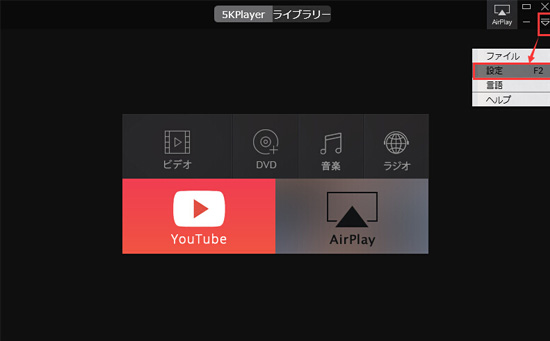
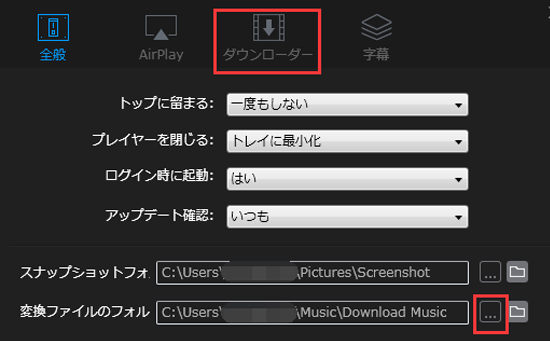
ステップ2
5KPlayerダウンロード保存場所を変更する画面が出てから、「ダウンローダー」→「ブラウザ」という順番で、お好きなフォルダを選択して、デフォルト保存先を変更できた。
ステップ3
変更できたら、5KPlayerを利用して、300以上のサイトから3D、4Kなどの動画、更に8K動画をダウンロードできる。ダウンロードした動画が自動的に選択したフォルドに保存できる。
ヒント:
図のように、ダウンロードした動画がどこのフォルダに保存しているか、また自分が選択していた5KPlayerダウンロード保存先であるかどうかを確認できる。
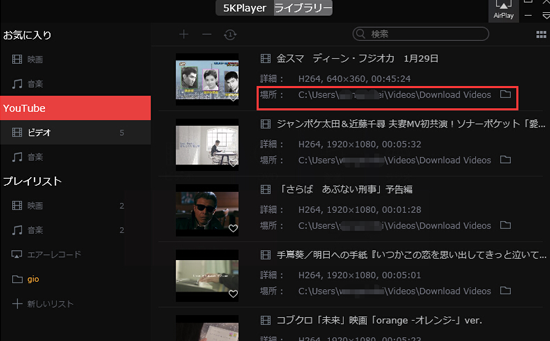
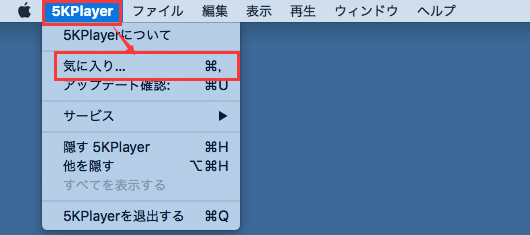
Macで5KPlayer保存先の変更するやり方がWindowsとほぼ同じで、ただボタンの所在位置が違う。
ステップ1
5KPlayerを起動する。動画をダウンロードする前に、まずパソコンの主画面の左上にある「5KPlayer」をクリックして、一系列の選択が出る。そして、「気に入り」をクリックして、デフォルト保存先を変更する画面が表示できる。
ステップ2
5KPlayerダウンロード保存場所を変更する画面が表示できたら、「ダウンローダー」→「ブラウザ」という順番で、別のお好きなファイルの保存先を選択できる。
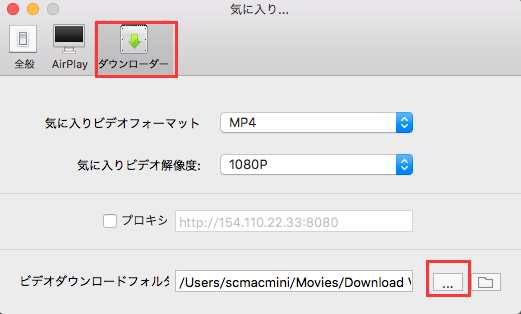
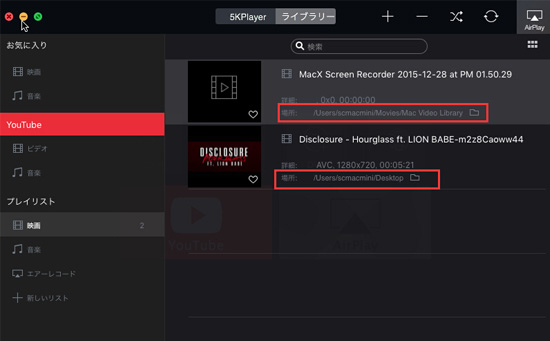
ステップ3
変更できたら、5KPlayerを利用して、300以上のサイトから3D動画などをダウンロードできる。ダウンロードした動画が自動的に選択したフォルドに保存できる。
ヒント:
図のように、5KPlayerダウンロード保存先はどれであるか、また自分が選択していた保存先であるかどうかを確認できる。
まとめ: 以上から見れば、5KPlayer保存先の変更する方法が超簡単だ。3歩だけで、デフォルト保存先を変わってダウンロードできた。ただWindowsとMacの設定するボタンの位置を覚えていれば十分だ。また、既にダウンロードした動画を別のフォルダで保存したいなら、ただそのファイルをコピーしてから、お好きなフォルダにペーストして、完成できた。5KPlayerがユーザーの要望を満足できるため、更新し続けている。一度使って見たら、5KPlayer使い方上に展示している素晴らしさが分かる。
iPhone・Android・PCそれぞれのデバイスにおいて無料で動画を高画質化する方法をご紹介。
ピンボケした画像・写真を鮮明に修正する方法ツールやスマホアプリを利用することで写真のピンボケ補正を簡単にできる方法5つをご紹介。
AIで動画を高画質化するソフトおすすめTOP 9AI技術を使って動画の高画質化も可能になりました。今回は、画質を上げたい方のために、動画高画質化ソフトをまとめて紹介。